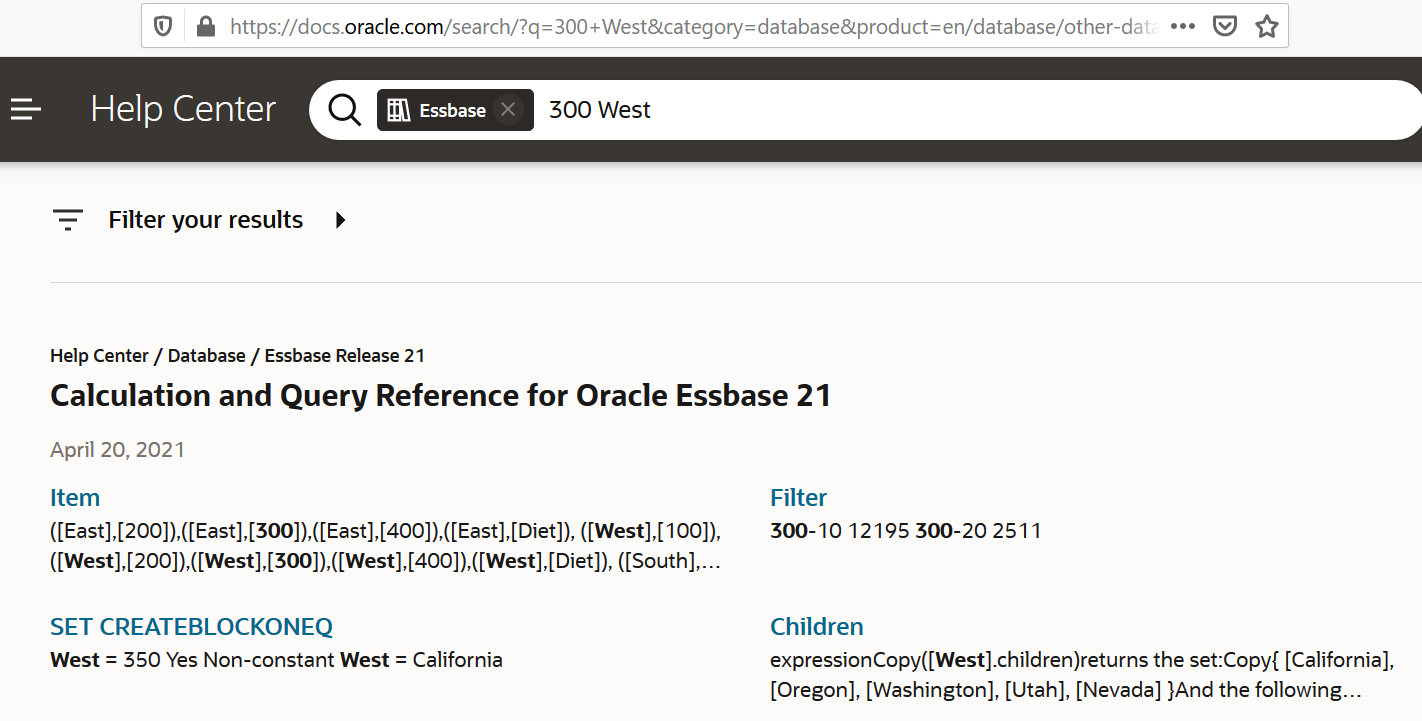URLへのドリル・スルー
Smart Viewのセルから直接URLにドリル・スルーできます。
ノート:
単一のセルからのみ、URLにドリル・スルーできます。複数のセルからのURLへのドリル・スルーは、サポートされていません。ドリル・スルーのターゲットURLは、静的または動的のいずれかです。静的ターゲットURLの例は、https://docs.oracle.comです。
動的ターゲットURLは、変数を使用します。すべての動的ターゲットURLには、共通して次の変数構造があります:
$$<dimension-name>-VALUE$$ユーザーがセルからドリル・スルーすると、Essbaseによって、選択したドリル・スルーの交差のコンテキストでターゲットURLを生成するために必要な代替が行われます。
たとえば、ドリル可能リージョンにMarketディメンションのメンバーが含まれる場合、Marketの値に対する変数は、次のようになります:
$$Market-VALUE$$Marketディメンションのメンバーを含む交差からドリル・スルー・セルを選択すると、Essbaseによって、適切なMarketの値がURL構文に代入されます。例:
East
次の例で、Productディメンションの値に対する変数は、次のようになります:
$$Product-VALUE$$Productディメンションのメンバーを含む交差からドリル・スルー・セルを選択すると、Essbaseによって、適切なProductの値がURL構文に代入されます。例:
Cola
URLへのドリル・スルー・レポートの作成
最初に、Sample Basicで新しいドリル・スルー・レポートを定義します。
- 「アプリケーション」ページでアプリケーションを開き、キューブを開きます。
- 左側のパネルで「スクリプト」を選択します。
- 「ドリル・スルー・レポート」をクリックします。
- 「作成」をクリックし、ドロップダウン・メニューから「URL」を選択します。
- ドリル・スルー・レポートにURL_dtなどの名前を指定します。
- 「URL」フィールドで、次のURLを追加します:
https://docs.oracle.com/search/?q=$$Product-VALUE$$+$$Market-VALUE$$&category=database&product=en/database/other-databases/Essbaseノート:
変数構文は、?q=の直後に指定します - 新しいドリル可能リージョンを追加します:
@DESCENDANTS(Product),@CHILDREN(Market)
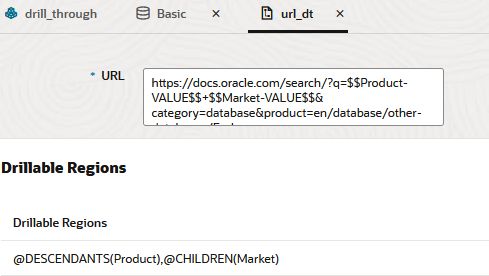
- アプリケーション・ページで、アプリケーションを展開します。
- キューブ名の右にある「アクション」メニューから、「検査」をクリックします。
- キューブ・インスペクタで、「スクリプト」タブを選択し、次に「ドリル・スルー・レポート」を選択します。
- 「作成」をクリックし、ドロップダウン・メニューから「URL」を選択します。
- ドリル・スルー・レポートにURL_dtなどの名前を指定します。
- 「URL」フィールドで、次のURLを追加します:
https://docs.oracle.com/search/?q=$$Product-VALUE$$+$$Market-VALUE$$&category=database&product=en/database/other-databases/Essbaseノート:
変数構文は、?q=の直後に指定します - 新しいドリル可能リージョンを追加します:
@DESCENDANTS(Product),@CHILDREN(Market)
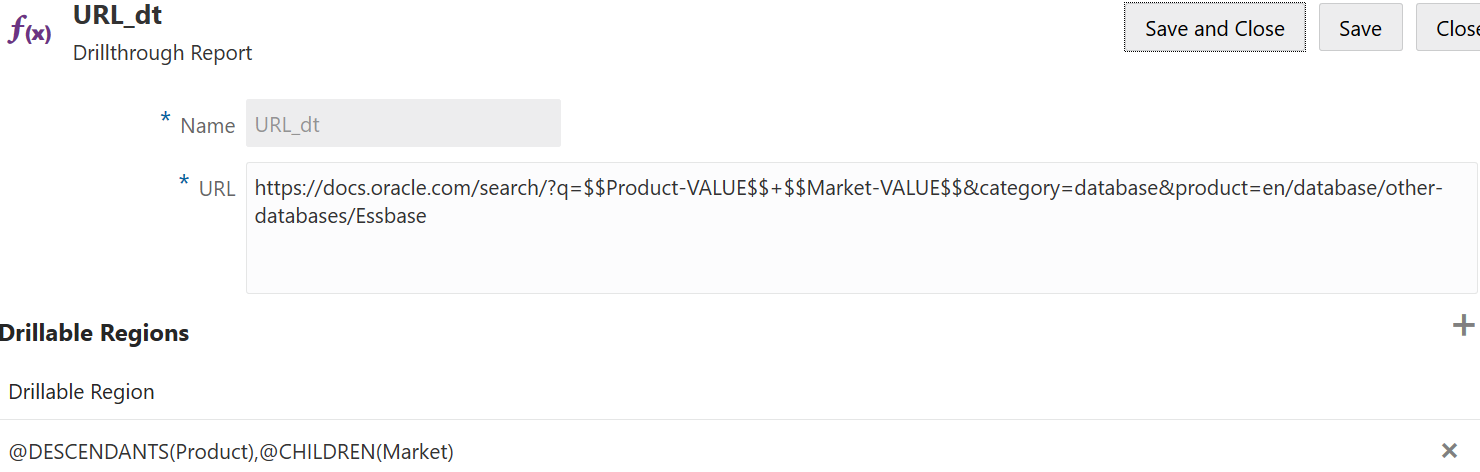
このドリル・スルー・レポートでは、Marketディメンションの子のProduct世代メンバーに対応するセルの交差からドリル・スルーすると、ブラウザが起動され、VALUEで表されるパラメータに対してEssbaseドキュメントが検索されます。
Smart Viewからキューブにログインします。
この例で、ドリル可能リージョンの青色の背景を選択しました。Actual、Colas、East、Qtr1をドリル・スルーします。
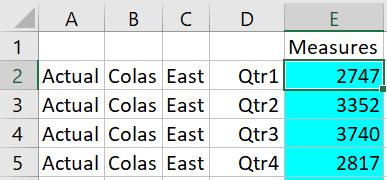
ブラウザが起動され、パラメータ値100およびEastを使用してEssbaseドキュメントが検索されます(Colasは製品カテゴリ100の別名であることに注意してください)。
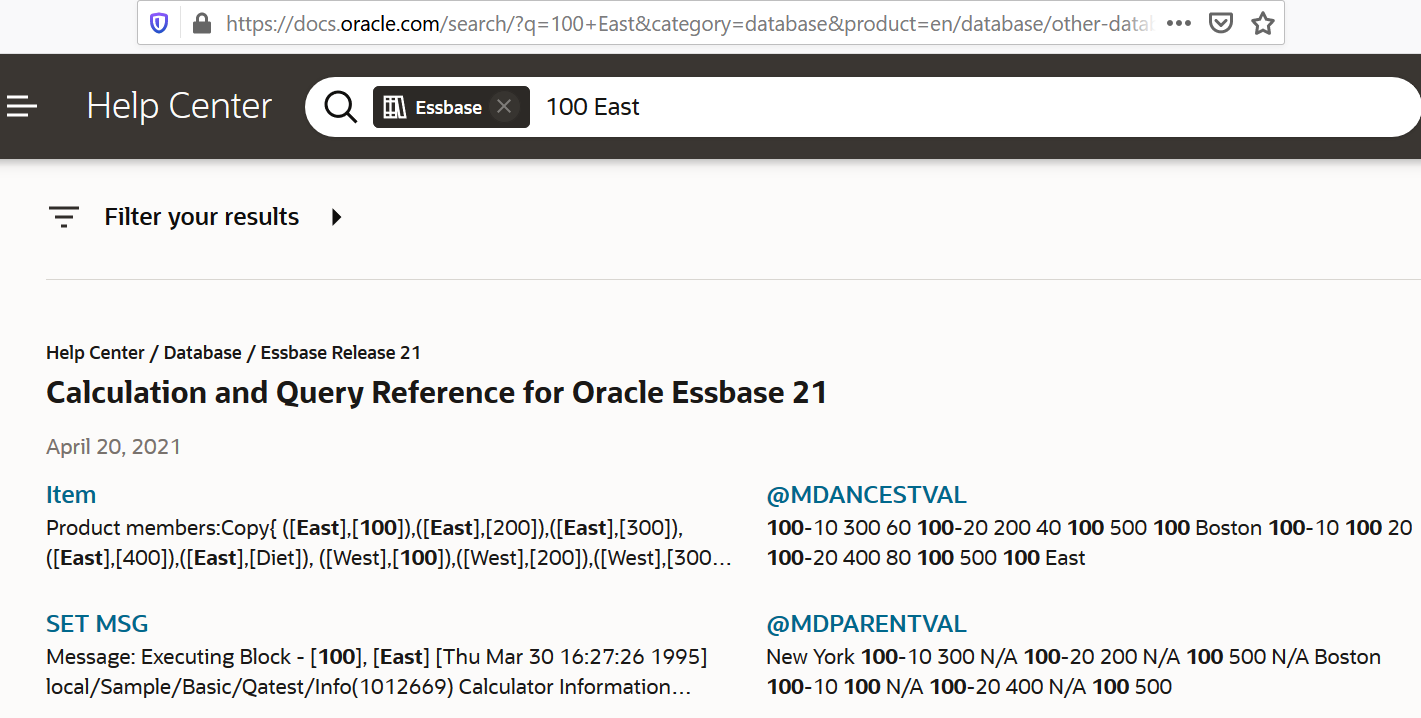
別のセルをドリル・スルーすると、ドリル・スルーURLに渡されるパラメータが、Smart Viewでのセルの交差のコンテキストに応じてどのように変化するかがわかります。
Actual、Cream Soda、West、Qtr4をドリル・スルーします:
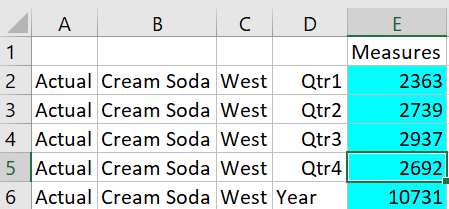
今回は300およびWestでEssbaseドキュメントが検索されます: